
Jsme ve věku, kdy vládne cloudové úložiště. Stále častěji jsme zvyklí nahrávat naše dokumenty, fotografie a všechny druhy souborů do našeho oblíbeného cloudového úložiště, ať už je to Google Drive, iCloud, Dropbox nebo cokoli jiného. Existuje ale také možnost vytvořit si svůj osobní cloud, bez závislosti na třetích stranách, a k tomu existují NAS.
Prolomením stereotypů, že tyto NAS jsou kvůli své složitosti pouze pro odborníky, nám WD nabízí svůj nový My Cloud Home, Disky připojené k síti, které jsou nakonfigurovány za pár minut a které vám nabízejí možnost užívat si soubory odkudkoli a dokonce si nainstalujte Plex, abyste si mohli užívat svůj multimediální obsah. Poté, co jsem to vyzkoušel, jsem se přesvědčil, že je to právě to, co jsem potřeboval, a já vám řeknu proč.
Co je to NAS?
NAS je zkratka pro Network Attached Storage. Pro ty, kteří nevědí, o čem mluvím, nebo kteří znají pouze tuto terminologii, je to pevný disk (nebo několik), který jsou připojeni k vaší síti tak, aby byla přístupná ze zařízení ve vaší domácnosti, a dokonce i mimo ni. Jsou „vaším osobním cloudovým úložištěm“, protože kdekoli máte internet, můžete si užít vše, co váš NAS obsahuje.

Svět NAS je velmi složitý, s nesčetnými modely a cenami v závislosti na možnostech, které vám nabízejí. Můžeme však shrnout, že jde o malé počítače (více či méně výkonné, v závislosti na ceně), ve kterých můžete dokonce instalovat aplikace jako klienti Plex nebo Torrent, ke stažení obsahu, aniž byste potřebovali celý den zapnutý počítač. Díky přístupu k souborům odkudkoli můžete dokonce přehrávat seriály nebo filmy, které máte na NAS, mimo domov, pokud máte připojení k internetu, které to umožňuje.
Specifikace WD My Cloud Home
Jeho vzhled se neliší od vzhledu jakéhokoli konvenčního pevného disku, i když trochu většího. Společnost Western Digital je esteticky obnovila moderním a diskrétním vzhledem, kde pouze centrální LED indikuje, že je zapnutá a že funguje správně. Je k dispozici v různých kapacitách, od 2 do 16 TB (s možností dvou disků) a je to pevný disk, který ho odlišuje od těchto: nemá připojení USB.

Na zadní straně máme ethernetové připojení, přes které připojíme náš disk přímo k routeru, protože to je jediná věc, kterou potřebujete, abychom měli přístup k vašemu obsahu. Je zřejmé, že je také nutné připojit napájecí zdroj, a přestože na zadní straně vidíte USB konektor, když jsem řekl, že ho nemám, myslel jsem, že se nepoužívá k připojení k žádnému počítači. Jedná se o USB pro připojení dalšího disku (a tedy jeho rozšíření) nebo pro připojení USB paměti s fotografiemi nebo soubory a jejich přímým stažením na disk.
Ethernetový port umožňuje přenosy rychlostí až 1000 1 Mb / s a disk má XNUMX GB RAM. Procesor Realtek Quadcore je zodpovědný za správu veškeré činnosti disku. Každý, kdo této záležitosti rozumí, si všimne, že se jedná o specifický NASProto má článek název „vhodný pro téměř všechny“. Později budete vědět, proč to říkám.
Konfigurace My Cloud Home
Je to tak základní jako plug and play. Při přímém připojení přes Ethernet k routeru mu nebudete muset umožňovat přístup k vaší síti a Z libovolného zařízení připojeného k vaší WiFi ji můžete nakonfigurovat za pár minut přístup na web My Cloud Dobrý den. Zadejte několik číslic a jste připraveni jít, tak jednoduše a rychle budete mít svůj NAS dokonale nakonfigurovaný pro práci s ním.
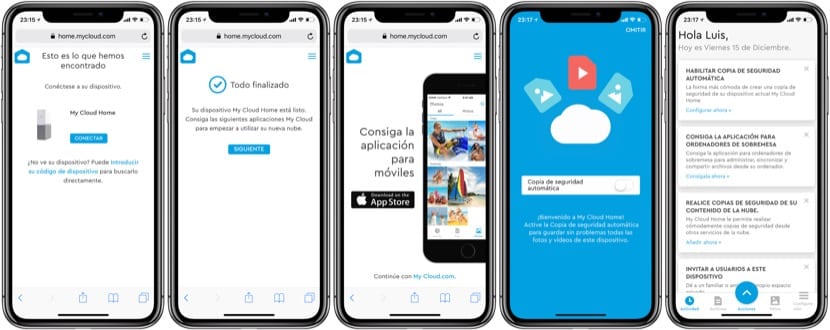
Chcete-li zobrazit obsah a nakonfigurovat ostatní funkce NAS, budete aplikaci potřebovat iOS y macOS (k dispozici také pro Windows a Android). Konfigurace je poměrně jednoduchá, protože nabízených možností je několik: přidat uživatele na disk, konfigurovat bezpečnostní opatření, jako je heslo, Touch ID nebo Face ID pro přístup k aplikaci a aktivaci automatického kopírování fotografií a videí z vašeho iPhone na NAS. Pro dobré i špatné není v tomto My Cloud Home mnoho možností přizpůsobení.
Aplikace pro iOS a macOS
Jak jsme řekli, velkou výhodou NAS je možnost přístupu k jeho obsahu odkudkoli, kde máme přístup k internetu, a toho dosáhneme díky aplikacím z nichž jsme mluvili dříve a dali odkazy ke stažení.
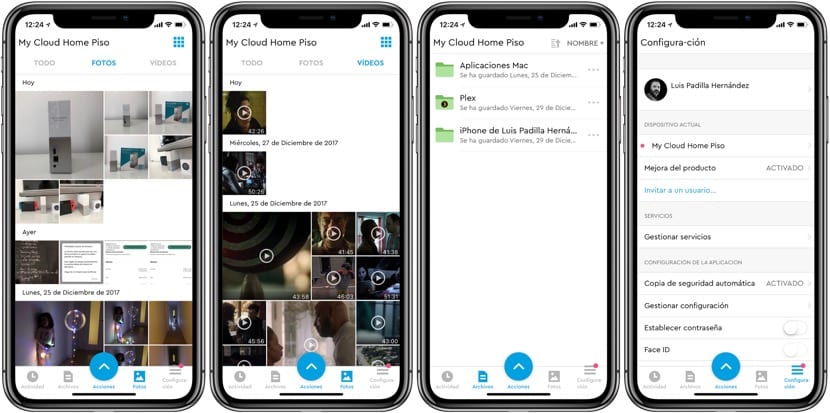
Aplikace MyCloud pro iOS nám umožní prohlížet veškerý obsah NAS. Bude to jako průzkumník souborů, ve kterém můžeme vidět fotografie, videa, dokumenty ... a otevírat je v jiných aplikacích, sdílet je prostřednictvím aplikací pro zasílání zpráv nebo stahovat do našeho zařízení. Kromě toho můžeme také nakonfigurovat zálohu našeho kotouče, takže všechny fotografie a videa, které pořídíme pomocí našeho iPhone, se automaticky zkopírují na NAS. Pokud používáte knihovnu iCloud, jsou fotografie kopírované na NAS originály, nikoli miniatury ve vašem iPhone, což je skvělá zpráva.
Jako průzkumník souborů nebo zálohování aplikace funguje docela dobře, je rychlá a pohyb po ní je velmi intuitivní. Přehrávání multimediálního obsahu je možné ze samotné aplikace, dokonce vám umožňuje vybrat kvalitu videa tak, aby odpovídala rychlosti vašeho připojení. Mohlo by to zlepšit estetiku nebo informace o multimediálních souborech, ale to není problém, protože to umožňuje instalaci Flex, což je skvělé.
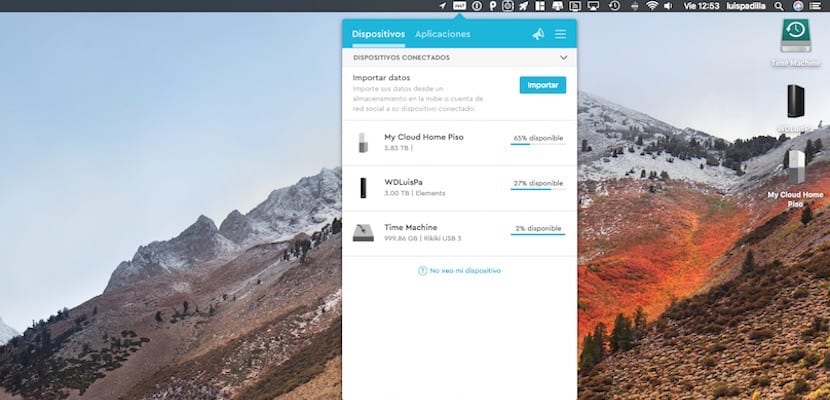
Na počítačích Mac se tento My Cloud Home chová jako jakýkoli disk připojený k USB vašeho počítače. Aplikace WD Discovery ji zobrazí na ploše nebo v postranním panelu Finderu a můžete ji otevřít jako jakýkoli místní disk, i když se nacházíte mimo domácí síť. Integrace se systémem je dokonalá a je velkým úspěchem jej takto spravovat, protože je pro všechny uživatele extrémně pohodlný a jednoduchý. Přetahování souborů z jednoho úložiště do druhého je díky této integraci vždy možné, a pokud nemáte počítač s nainstalovanou aplikací, nebojte se, protože s jakýmkoli prohlížečem máte přístup ke svému účtu Můj oblak a zobrazit svůj obsah.
Instalace Plexu pro multimediální obsah
Co je NAS bez Plex? Chcete-li jej použít k ukládání a prohlížení multimediálního obsahu, je téměř povinné používat Plex a naštěstí vám WD My Cloud Home umožňuje instalaci jediným kliknutím. Nemusíte dělat nic zvláštního, ani stahovat soubory s těžkopádnými instalacemi ... jedním kliknutím a Plex bude čekat, až přidáte svůj multimediální obsah. Fotografie, hudba, filmy, seriály ... vše budete moci vidět velmi podrobně na svém počítači, iPhonu, iPadu a na televizi.
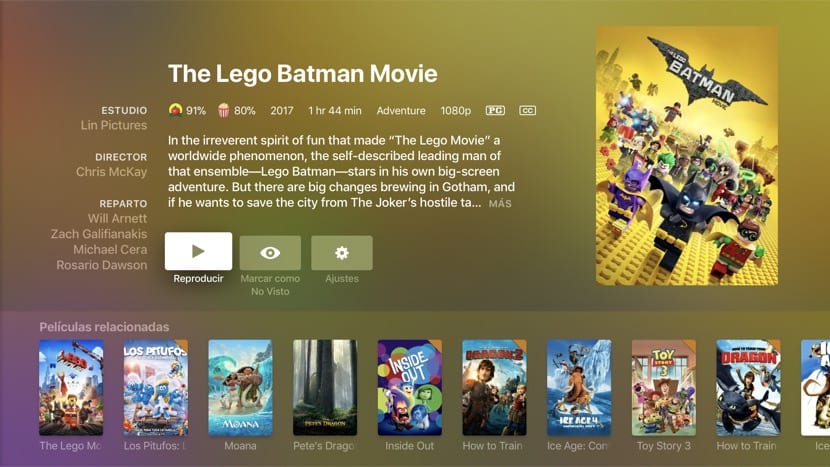
S Plexem vytvoříte svůj multimediální server, který můžete přehrávat na kompatibilních zařízeních, ale má svá omezení. U velkých souborů, jako jsou filmy mkv a více než 20 GB, není přehrávání plynulé. Omezení Plex v tomto ohledu jsou známá a Tento NAS My Cloud Home nemá sílu přehrávat tato videa, ale má také řešení: Infuse.
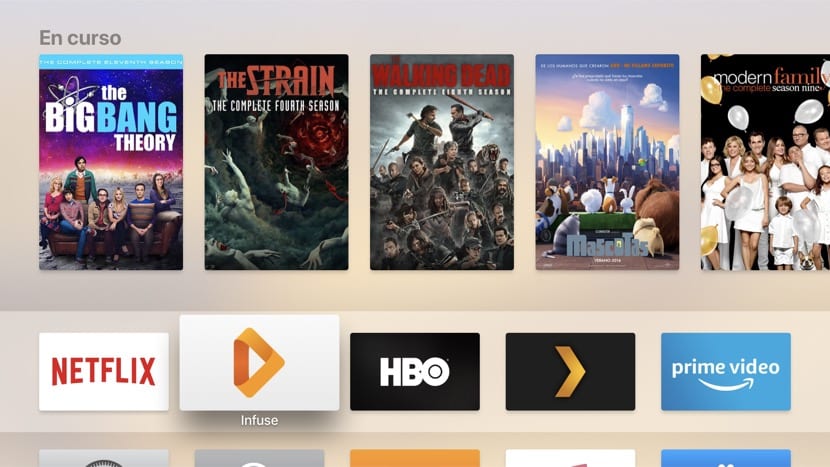
Pokud vytvoříte server DLNA pomocí aplikace Plex, můžete pomocí aplikace Infuse reprodukovat vše, co obsahuje, bez problémů s plynulostí. S aplikacemi pro iOS a tvOS je dokonalým řešením pro těžká videa, s nimiž přehrávač Plex nemůže. Vše, co potřebujete, abyste si mohli užít svou multimediální knihovnu, je server Plex nainstalovaný v zařízení My Cloud Home a Infuse ve vašich zařízeních.
Kromě toho Plex WD My Cloud Home podporuje Alexa, IFTTT a dokonce vám umožňuje importovat obsah, který máte v jiných cloudových službách, jako je Dropbox nebo Disk Google. Tyto aplikace se instalují stejně snadno jako Plex z mobilní aplikace nebo z vašeho počítače.
Omezení, která je třeba řešit
Zdůraznili jsme obrovské ctnosti, které tento WD My Cloud Home má, ale má také některé nevýhody. Dobrou zprávou je, že se dají snadno opravit pomocí aktualizací softwaru, takže doufejme, že WD na tom brzy bude pracovat. Jednou z hlavních nevýhod je, že nemůžete dát jinému uživateli přístup na váš disk. To musí být vysvětleno dobře, protože to můžete udělat, ale tak, aby ukládalo své vlastní soubory, nikoli tak, aby přistupovalo k vašemu obsahu. Určité soubory můžete sdílet s jinými lidmi, ale ne s celým obsahem disku. Pokud chcete, aby měl někdo přístup, musíte si nainstalovat aplikaci a použít svůj vlastní účet.
Druhá nevýhoda souvisí s touto a je stejně snadné ji opravit: na svém účtu nemůžete mít více disků My Cloud. Nemohu mít záznam doma a další ve své kanceláři, aplikace to nepodporuje. Řešení, které společnost WD poskytuje, spočívá v tom, že se zaregistrujete pomocí jiného e-mailu a změníte částku pokaždé, když chcete získat přístup k disku, což je upřímně nesnesitelné.
Názor redaktora
Disk WD My Cloud Home je vynikající volbou pro ty, kteří chtějí NAS, který je snadno ovladatelný a konfigurovatelný za velmi atraktivní cenu. Za to, co stojí jen „případ“ běžného NAS, vám tento disk nabízí dobrý výkon, spolehlivost a skutečně záviděníhodnou integraci s iOS a macOS. Schopnost vytvořit si server Plex pro multimediální obsah nebo provést automatické zálohování fotografií z vašeho iPhone jsou některé z věcí, které nám tento malý, ale efektivní NAS nabízí. Jeho hlavní nevýhody souvisejí s oprávněními více uživatelů nebo více disků, což lze na druhé straně snadno vyřešit pomocí aktualizací softwaru. Ceny se pohybují od 150 EUR (2 TB) do 700 EUR (16 TB) v Amazonka, je to jeden z nejdostupnějších NAS, které lze zakoupit.

- Hodnocení redaktora
- 4.5 hvězdičkové hodnocení
- Výjimečné
- WD My Cloud Home
- Recenze: louis padilla
- Vloženo na:
- Poslední změna:
- Zařízení
- Dokončí
- Kvalita ceny
Klady
- Moderní a diskrétní design
- Integrace aplikací se systémem
- Snadno ovladatelné aplikace
- Kompatibilní s Plex
Contras
- Omezený výkon je patrný u těžkých souborů „mkv“
- Nepovoluje více uživatelů se sdíleným přístupem
- Neumožňuje zahrnout více disků do jednoho účtu

Dobré ráno, mám pár otázek, uvidíme, jestli mi je vyřešíte? První je, pokud tento disk vytváří kopie v časovém stroji, nebo je musím dělat ručně z mého iMacu, a druhý, pokud můžu nahrát fotografie ze své zrcadlovky s wifi na disk odkudkoli, kde je wifi připojení. Děkuji vám velice,